Hur man gör slow motion-videor i Windows Movie Player
Videoproduktionsindustrin har expanderat på senare tid på grund av den växande efterfrågan på videoinnehåll från internetanvändare. Olika videokonsumtionsplattformar ökar snabbt, särskilt YouTube, som nu har varit den näst mest populära sökmotorn och kommer att fortsätta att göra det. På grund av detta har innehållsskapare undersökt omfattningen av videoproduktion för att vara så kreativ som möjligt för att möta de ständigt växande standarderna för tittare och potentiella tittare. Ett av dessa sätt är att slow-motion ett klipp av deras video för att lägga till en dramatisk effekt. Men för att göra det krävs programvara eller en app som är mer sannolikt otillgänglig för blivande kreatörer som precis har börjat i verksamheten. Så den här artikeln har för avsikt att hjälpa till genom att tillhandahålla de enkla stegen hur man gör en slowmotion-video i Windows Movie Maker.

Del 1. Hur man gör slow motion-video på Windows Movie Maker
Slow-motion-videor är en av de bästa dramatiska effekterna att inkludera i olika typer av videor. Det kan vara att framhäva ett klipp, få en känslomässig inverkan på en tittare och många andra syften som du kan hitta på. Lyckligtvis kan detta enkelt göras med hjälp av Windows Movie Makers slow-motion-effekt. Den kan enkelt laddas ner i Microsoft Store, och följ bara den här Windows Movie Maker-handledningen i slow motion för att uppnå det du tänker göra med din video.
Steg 1. Öppna Windows Movie Maker. För att ladda upp videor och bilder från din dator, välj Lägg till videoroch Foton eller så kan du bara dra och släppa videor till storyboarden.
Steg 2. Välj videoklippet och gå till Fliken Redigera under Videoverktyg.
Steg 3. Klicka på Falla ner under Hastighet för att välja en uppspelningshastighet beroende på hur långsamt eller snabbt du vill att din video ska visas. För att kontrollera om du fick den hastighet du ville ha, tryck på triangel play-knappen och när du är nöjd klickar du på spara-ikonen i det övre vänstra hörnet av fönstret.
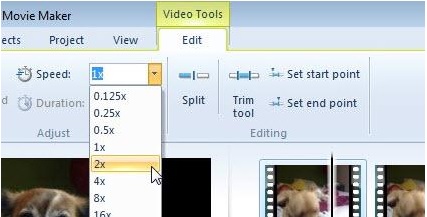
Windows Filmskapare är ett utmärkt gratis videoredigeringsprogram, men det saknar vissa möjligheter jämfört med andra videoredigeringsprogram. Fortsätt till nästa del för att se en annan videoredigeringsprogramvara än Windows Movie Maker med slow-motion-effekter samtidigt som du har starka redigeringsverktyg.
Del 2. Video Converter Ultimate: Bästa alternativet för att göra slow motion-videor
Om du tycker att Windows Movie Maker inte räcker till för dina videoredigeringsbehov och inte vill använda en webbverktygsredigerare online eller annan icke-fri programvara, använd Video Converter Ultimate att producera dina videor och lägga till en slowmotion-effekt med bara ett klick. Video Converter Ultimate är ett av de bästa alternativen till varje mediaspelare, onlineverktyg eller till och med programvara för att justera uppspelningshastigheten för en video. Med sin förmåga att öka eller minska uppspelningshastigheten med ett klick är det internets mest användarvänliga programvara. Dessutom producerar den även videor av hög kvalitet även om du ska konvertera videor med normal hastighet till slow motion. För att veta mer om procedurerna för hur det kommer att hända, här är de medföljande stegen att följa:
Steg 1. Ladda ner programvaran genom att klicka på Gratis nedladdning knapp. Och när .exe-filen har laddats ner öppnar du den för att fortsätta med installationen. Vänta tills det är klart och klicka på Börja nu knapp.
Gratis nedladdningFör Windows 7 eller senareSäker nedladdning
Gratis nedladdningFör MacOS 10.7 eller senareSäker nedladdning
Steg 2. Efter installationen kan du direkt gå vidare till programvaran genom att starta den. Klicka på Verktygslåda funktion längst till höger på fliken ovan och sedan in i Videohastighetskontroll alternativ för att börja redigera.
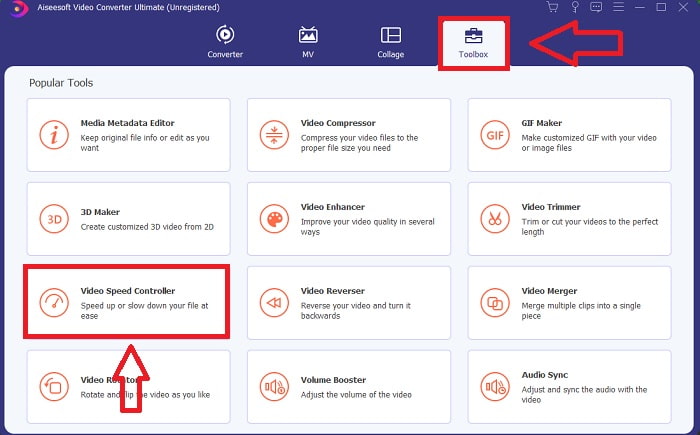
Steg 3. Ett nytt fönster kommer att dyka upp i mitten av fönstret. Klicka på + för att lägga till videofilen du vill redigera.
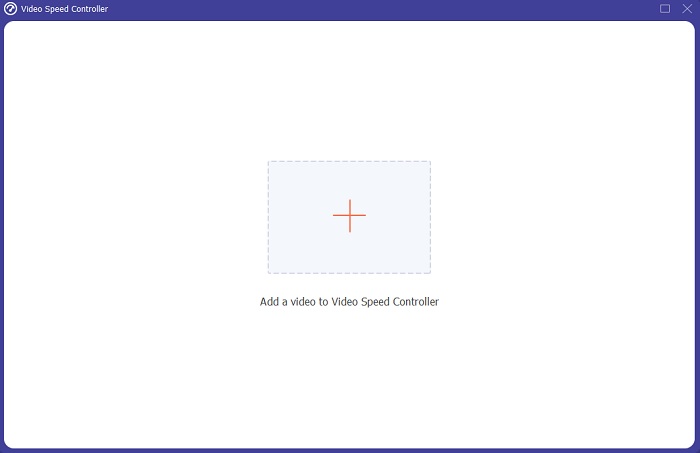
Steg 4. När videofilen har öppnats kan du välja mellan de olika uppspelningshastigheterna som visas under videon beroende på hur mycket du vill att slow-motion-effekten ska tillämpas på din video.
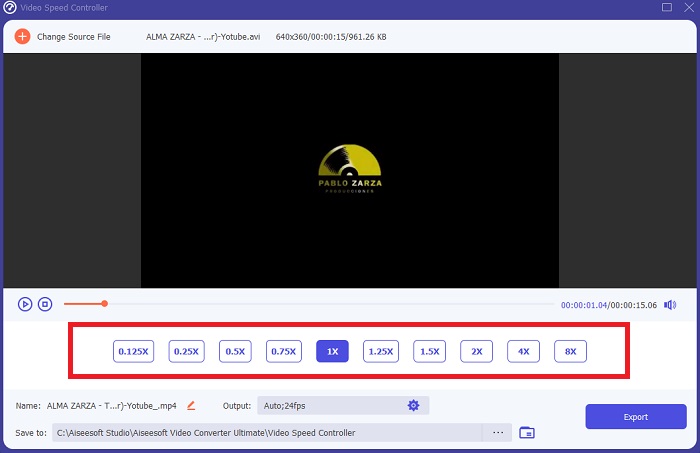
Steg 5. Du kan redigera utdata från din video när det gäller video som format, upplösning, bildhastighet och kvalitet, och ljud som samplingshastighet och bithastighet i utdatainställningarna. Du kan också välja destinationen för din video som ska exporteras precis under utdatainställningen. För att spara den, klicka på Exportera knappen i det nedre högra hörnet av fönstret och vänta tills det är klart.
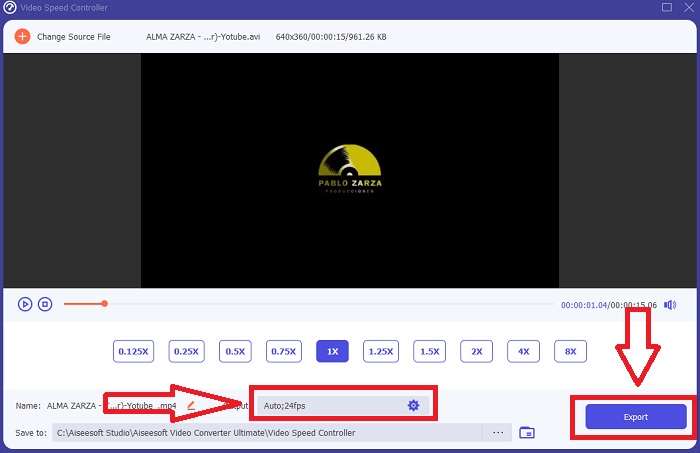
Relaterad:
Hur man komprimerar M2TS-filer
Del 3. Vanliga frågor om att göra slow motion-video
Hur fungerar slow motion?
Slow-motion video är helt enkelt tekniken för att spela upp film med en långsammare bildhastighet än när den spelades in. Detta kommer dock inte att fungera med vilken video som helst - eller åtminstone inte bra. Du vill se till att du spelar in med en rimlig bildhastighet. Om du tar 120 bilder per sekund och sedan spelar upp det med 24 bilder per sekund, kommer ditt klipp att köras i 5 sekunder eftersom 120/24 = 5. Den här videon har saktats ner fem gånger.
Vad är bildhastigheten och vad betyder den för slow motion?
Vilken FPS ska jag använda för slow motion?
För att göra en video i slowmotion kan du använda en mängd olika bildhastigheter. I verkligheten kan vilken bildhastighet som helst över 24-30 FPS användas för att skapa slowmotion-videor, men utseendet och känslan kommer att skilja sig åt. Som en tumfråga, ju högre bildhastighet, desto långsammare kan din film vara. Dessutom, ju snabbare bildhastighet, desto längre kommer ditt slowmotion-foto att hålla ut. Detta betyder dock inte att långsammare alltid är bättre. Allt beror på hur långsam du vill att din film ska se ut och hur länge du vill att klippet ska hålla.
Slutsats
Att vara i videoproduktionsbranschen eller helt enkelt skapa innehåll som en hobby innebär att utforska hur du gör din video annorlunda än tidigare eller från andra. Det är därför det är viktigt att lägga till mångsidighet i din arsenal – du kommer aldrig att veta vad som kommer att fånga tittarnas uppmärksamhet varje dag som har gått. En av de enklaste är att lära sig hur man spelar med löptakten för dina klipp. Slow-motion kan redan finnas över hela internet, men det beror alltid på hur du använder det och gör det till ditt eget. Så att ha programvara vid din sida som du är säker på kommer att kunna redigera uppspelningshastigheten för din video sömlöst när som helst är ganska viktigt. Den här artikeln kommer att ge det enklaste och bästa alternativet för att bekanta dig med vilken programvara du ska använda för att göra slowmotion-videor.



 Video Converter Ultimate
Video Converter Ultimate Skärminspelare
Skärminspelare


